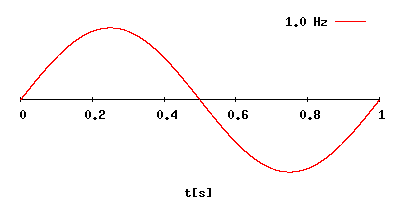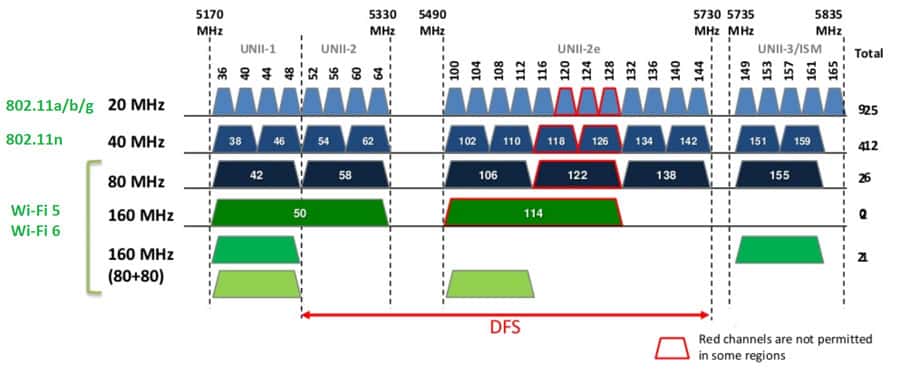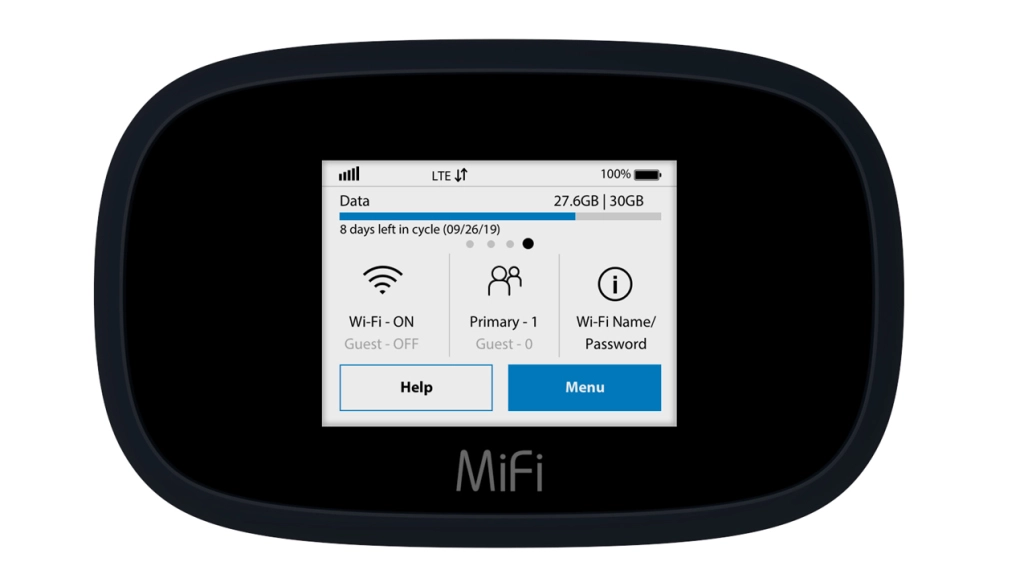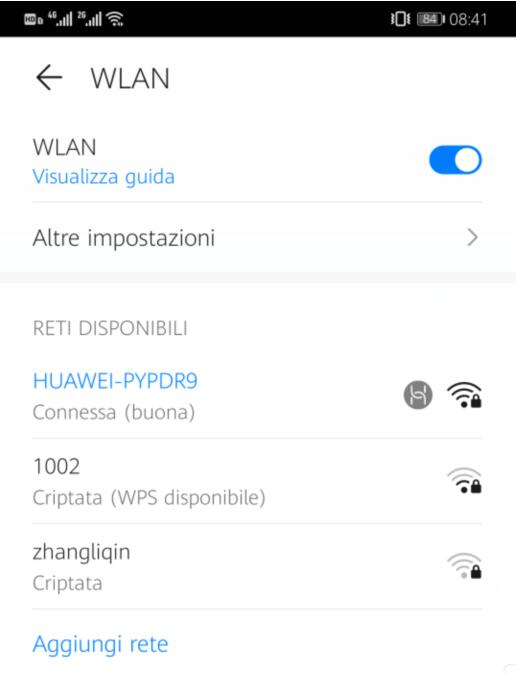Un classico router per una rete domestica Wi-Fi. Nota la porta WAN (Internet, in blu).
Questo articolo aiuterà praticamente chiunque, anche coloro che non sono particolarmente esperti di rete, a configurare una rete domestica Wi-Fi da zero. Se non hai mai lavorato su un router prima d’ora, o non sai nemmeno cosa sia un router, sei nel posto giusto.
Conosci invece molte cose? Questo articolo può comunque risultarti interessante e divertente.
Una piccola avvertenza: questo articolo è molto lungo, quindi prenditi un po’ di tempo per la sua lettura.
Le basi di una rete domestica: cablata vs Wi-Fi
In generale, una rete domestica include componenti cablate e wireless. Puoi vedere le prime, come le porte di rete e i cavi. Per le seconde, il Wi-Fi, dovrai usare un po’ di immaginazione.
[Read more…] about Come Creare Correttamente una Rete Domestica Wi-Fi – La Guida Definitiva